DISM त्रुटि 0x800f0906: स्रोत फ़ाइलें डाउनलोड नहीं की जा सकीं, "DISM /Online /Cleanup-Image /RestoreHealth" कमांड चलाने के बाद विंडोज 10 आधारित कंप्यूटर पर हुई।
त्रुटि संदेश इंगित करता है कि Windows 10 की मरम्मत के लिए आवश्यक फ़ाइलों को डाउनलोड करने के लिए Windows ऑनलाइन कनेक्ट नहीं हो सकता है छवि, इस तथ्य के बावजूद कि सिस्टम के पास पहले से ही इंटरनेट और Microsoft सर्वर तक बिना किसी के पहुंच है मुसीबत।
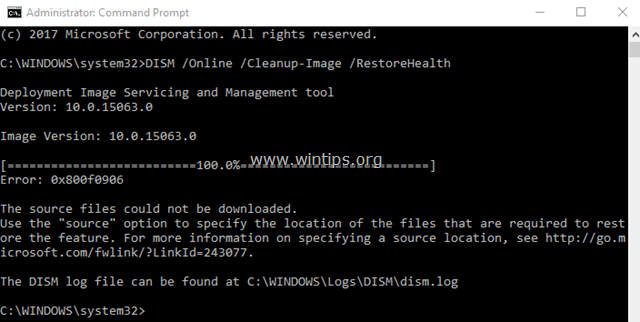
DISM त्रुटि 0x800f0906 विवरण में:
"C:\WINDOWS\system32>DISM /ऑनलाइन /क्लीनअप-इमेज /RestoreHealth
परिनियोजन छवि सेवा और प्रबंधन उपकरण
संस्करण: 10.0.15063.0
छवि संस्करण: 10.0.15063.0
[100.0%]
त्रुटि: 0x800f0906
स्रोत फ़ाइलें डाउनलोड नहीं की जा सकीं।
सुविधा को पुनर्स्थापित करने के लिए आवश्यक फ़ाइलों का स्थान निर्दिष्ट करने के लिए "स्रोत" विकल्प का उपयोग करें। स्रोत स्थान निर्दिष्ट करने के बारे में अधिक जानकारी के लिए देखें http://go.microsoft.com/fwlink/?LinkId=243077.
DISM लॉग फ़ाइल C:\WINDOWS\Logs\DISM\dism.log पर मिल सकती है"
इस समस्या निवारण मार्गदर्शिका में Windows 10/8/8.1. में DISM त्रुटि 0x800f0906 को ठीक करने के लिए विस्तृत निर्देश हैं
DISM को कैसे ठीक करें स्वास्थ्य त्रुटि 0x800f0906 को पुनर्स्थापित करें।
विधि 1। फिर से DISM कमांड चलाएँ।
विंडोज 10 होम आधारित कंप्यूटर पर, मैंने महसूस किया कि DISM 0x800f0906 त्रुटि के साथ, पुनर्स्थापना स्वास्थ्य प्रक्रिया के 100% पर विफल हो जाता है। इसलिए, मैंने फिर से "DISM /Online /Cleanup-Image /RestoreHealth" कमांड चलाने का फैसला किया और सौभाग्य से DISM समस्या "स्रोत फ़ाइलें डाउनलोड नहीं की जा सकीं" गायब हुआ।
इसलिए, इससे पहले कि आप बाकी विधियों को जारी रखें, "DISM /Online /Cleanup-Image /RestoreHealth" कमांड को एक बार फिर से निष्पादित करें, यह सत्यापित करने के लिए कि DISM त्रुटि 0x800f0906 बनी रहती है या नहीं।
विधि 2। अपनी तिथि और समय सेटिंग जांचें।
सुनिश्चित करें कि आपके कंप्यूटर (या फोन) की तिथि और समय सही है। ऐसा करने के लिए
1. साथ ही दबाएं खिड़कियाँ  + आर रन कमांड बॉक्स खोलने के लिए कुंजियाँ।
+ आर रन कमांड बॉक्स खोलने के लिए कुंजियाँ।
2. प्रकार कंट्रोल पैनल और दबाएं दर्ज.

2. बदलें द्वारा देखें: प्रति छोटे चिह्न.

3. खुला हुआ तिथि और समय.

4. दबाएँ तारीख और समय बदलें.

4ए. वर्तमान दिनांक/समय/वर्ष निर्धारित करें और क्लिक करें ठीक है.
5. दबाओ समय क्षेत्र बदलें बटन।

5ए. अपना वर्तमान समय क्षेत्र सेट करें और दबाएं ठीक है.

6. चुनें इंटरनेट समय टैब और क्लिक करें परिवर्तन स्थान बटन।

6ए. नियन्त्रण इंटरनेट टाइम सर्वर के साथ सिंक्रोनाइज़ करें चेकबॉक्स और फिर सूची से एक टाइम सर्वर चुनें (जैसे time.windows.com)।
6बी. जब हो जाए, क्लिक करें अभी अद्यतन करें।

6सी. समय अपडेट होने पर, दबाएं ठीक है सभी खुली खिड़कियों को दो बार बंद करने के लिए।
7. पुनः आरंभ करें अपना कंप्यूटर और फिर से "DISM /Online /Cleanup-Image /RestoreHealth" कमांड चलाएँ।
विधि 3. Windows अद्यतन समस्या निवारक चलाएँ।
1. के लिए जाओ शुरू > समायोजन > अद्यतन और प्रतिभूतिवाई> समस्याओं का निवारण > विंडोज़ अपडेट।

2. चुनना एक व्यवस्थापक के रूप में समस्या निवारण का प्रयास करें।
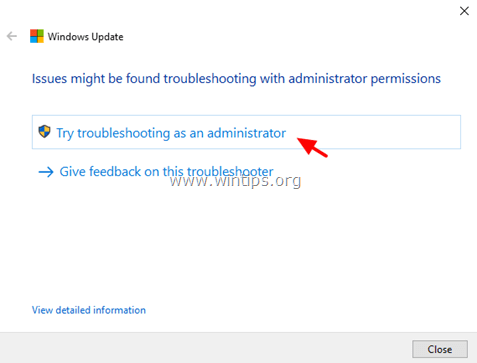
3. दबाएँ अगला और Windows अद्यतन के साथ समस्याओं को सुधारने के लिए विज़ार्ड में शेष चरणों का पालन करें।
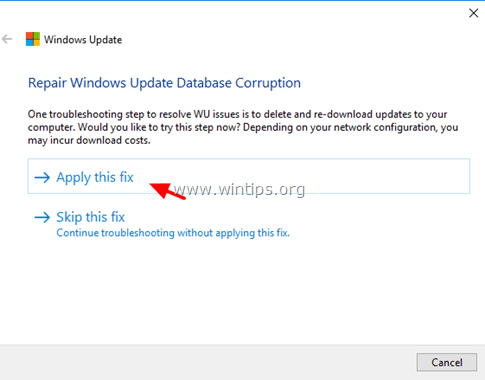
4. जब मरम्मत पूरी हो जाती है, बंद करे जादूगर।
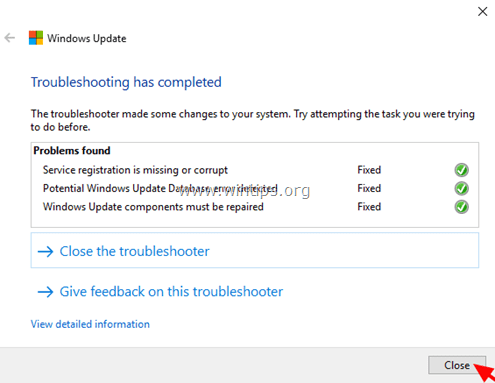
5. पुनः आरंभ करें अपना कंप्यूटर और फिर से "DISM /Online /Cleanup-Image /RestoreHealth" कमांड चलाएँ।
विधि 4. विंडोज़ को विंडोज़ अपडेट स्टोर फ़ोल्डर को फिर से बनाने के लिए बाध्य करें।
विंडोज अपडेट स्टोर फ़ोल्डर (आमतौर पर "के रूप में जाना जाता है"सॉफ़्टवेयर वितरण" फ़ोल्डर) वह स्थान है जहां विंडोज डाउनलोड किए गए अपडेट को स्टोर करता है।
-अगर सॉफ़्टवेयर वितरण फ़ोल्डर दूषित हो जाता है तो यह विंडोज अपडेट के साथ समस्याएं पैदा करता है। तो, विंडोज अपडेट के साथ समस्याओं को हल करने के लिए सबसे कुशल समाधानों में से एक को फिर से बनाना है सॉफ़्टवेयर वितरण फ़ोल्डर। ऐसा करने के लिए:
1. साथ ही दबाएं खिड़कियाँ  + आर रन कमांड बॉक्स खोलने के लिए कुंजियाँ।
+ आर रन कमांड बॉक्स खोलने के लिए कुंजियाँ।
2. रन कमांड बॉक्स में टाइप करें: services.msc और दबाएं दर्ज।

3. राइट क्लिक करें विंडोज़ अपडेट सेवा और चयन विराम.

4. विंडोज एक्सप्लोरर खोलें और नेविगेट करें सी:\विंडोज फ़ोल्डर।
5. चुनें और हटाएं "सॉफ़्टवेयर वितरण"फ़ोल्डर।*
(क्लिक करें जारी रखें "फ़ोल्डर एक्सेस अस्वीकृत" विंडो पर)।
* ध्यान दें: अगली बार जब विंडोज अपडेट चलता है, तो एक नया खाली सॉफ़्टवेयर वितरण अद्यतनों को संग्रहीत करने के लिए विंडोज़ द्वारा स्वचालित रूप से फ़ोल्डर बनाया जाएगा।

6.पुनः आरंभ करें अपना कंप्यूटर और फिर से "DISM /Online /Cleanup-Image /RestoreHealth" कमांड चलाएँ।
DISM /RestoreHealth त्रुटियों को ठीक करने के अन्य तरीके।
यदि आपको उपरोक्त विधियों को लागू करने के बाद भी DISM चलाते समय समस्याएँ आती हैं, तो आगे बढ़ें और निम्नलिखित लेखों के निर्देशों का प्रयास करें:
- DISM सोर्स फाइल्स को कैसे ठीक करें विंडोज 10/8 पर एरर नहीं मिला
- विंडोज 10/8. पर DISM 0x800f081f त्रुटि को कैसे ठीक करें
इतना ही! मुझे बताएं कि क्या इस गाइड ने आपके अनुभव के बारे में अपनी टिप्पणी छोड़कर आपकी मदद की है। दूसरों की मदद करने के लिए कृपया इस गाइड को लाइक और शेयर करें।